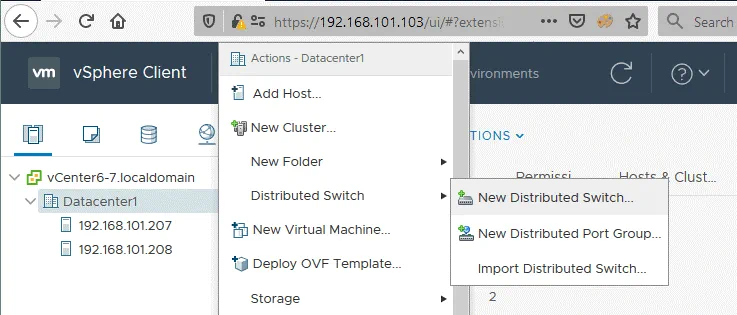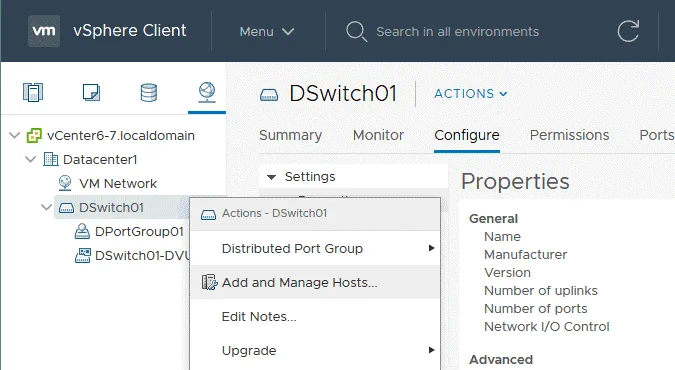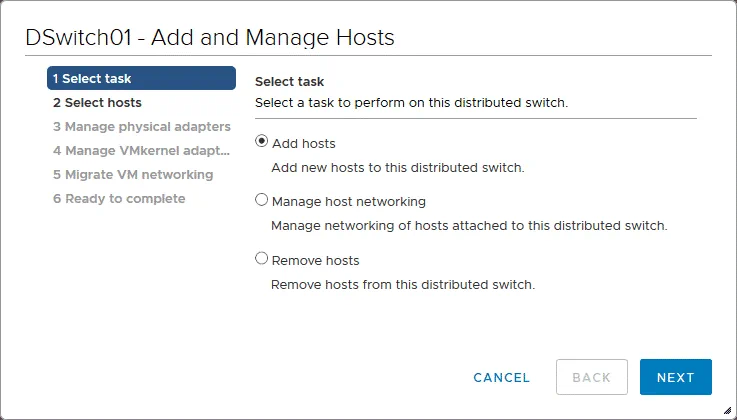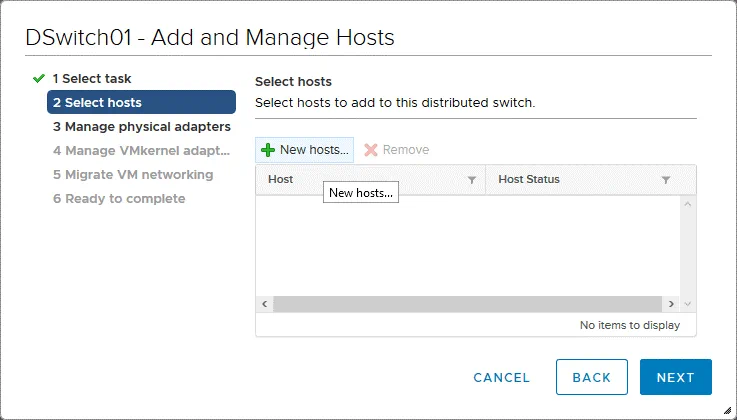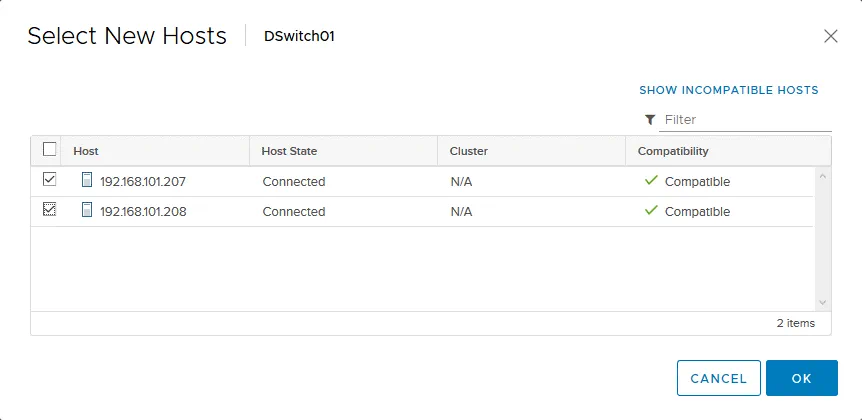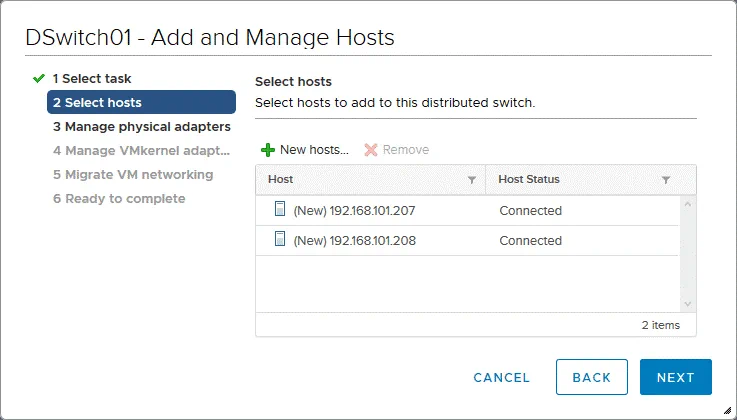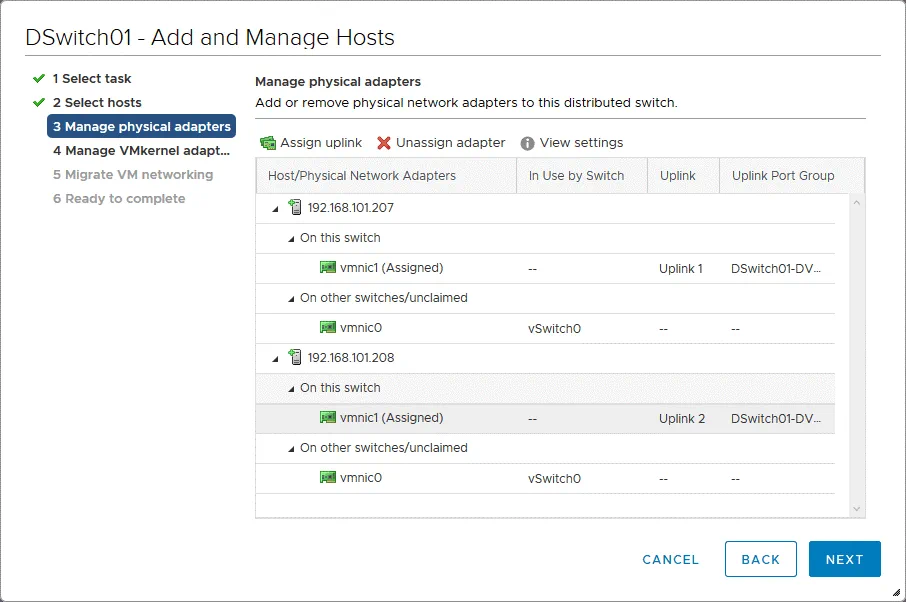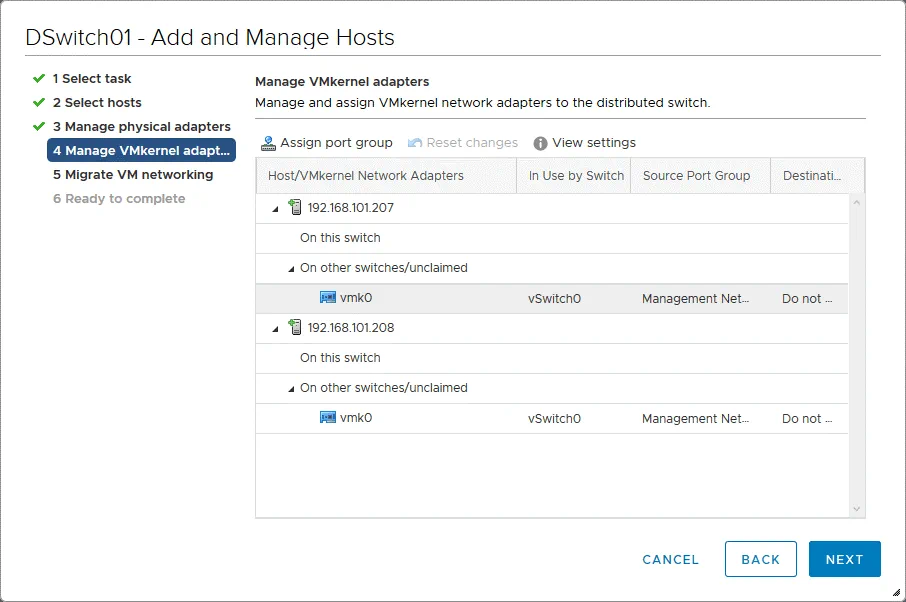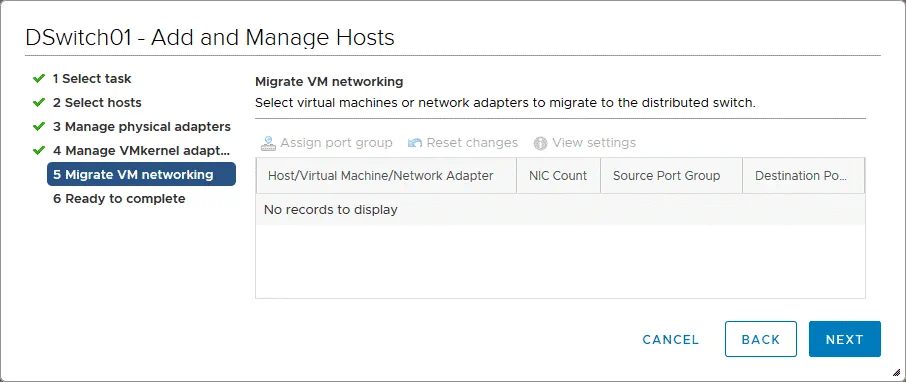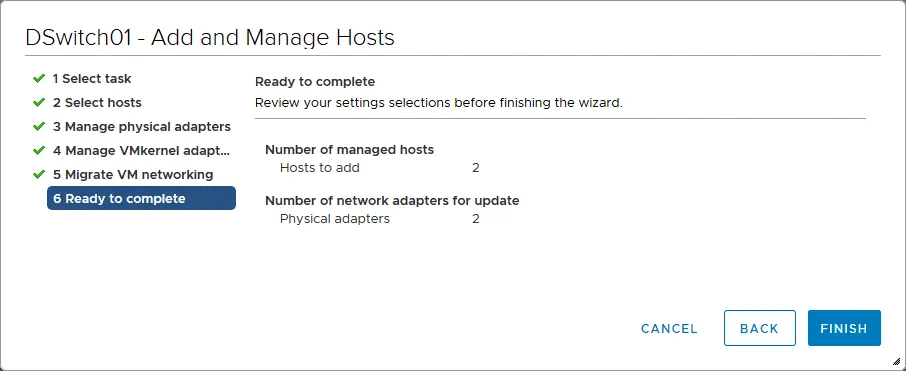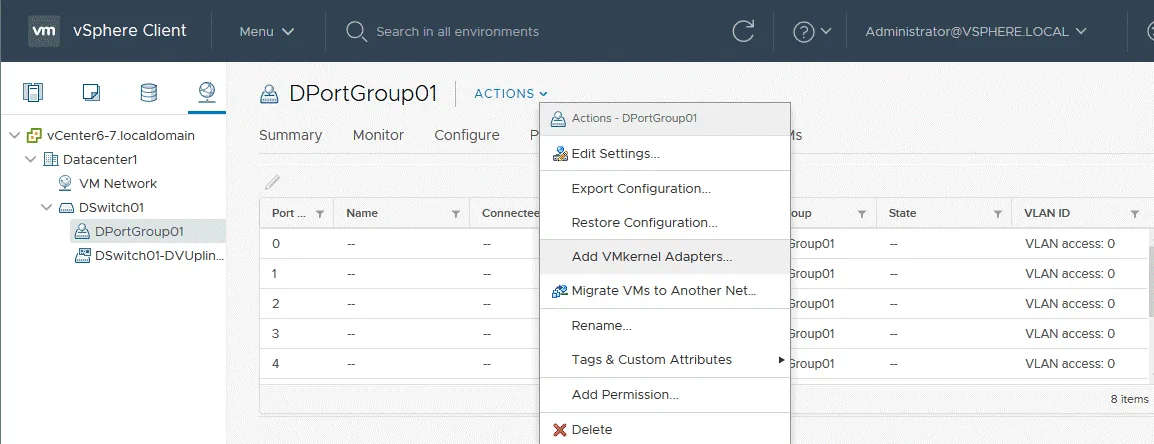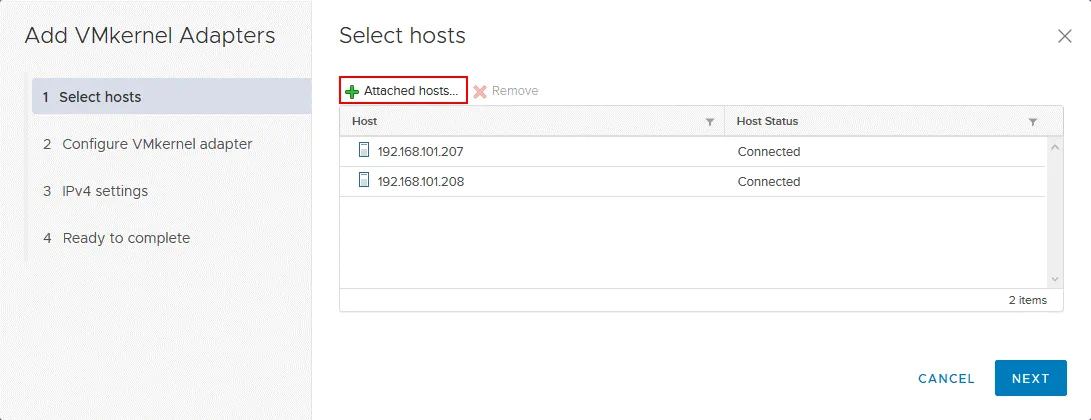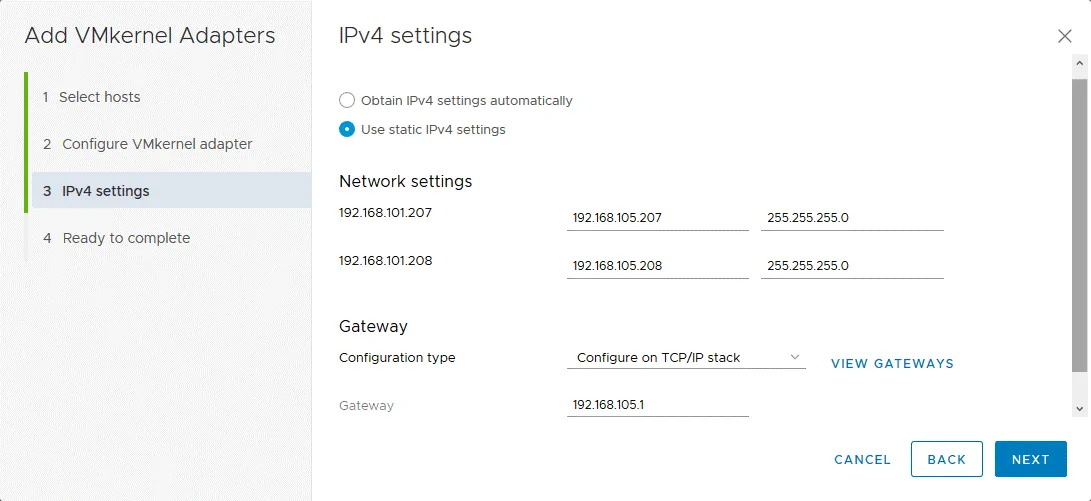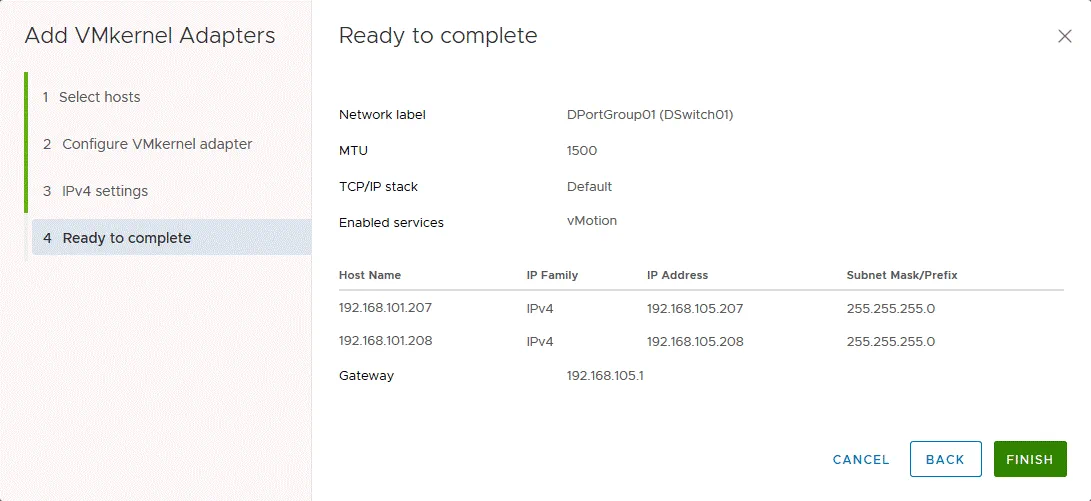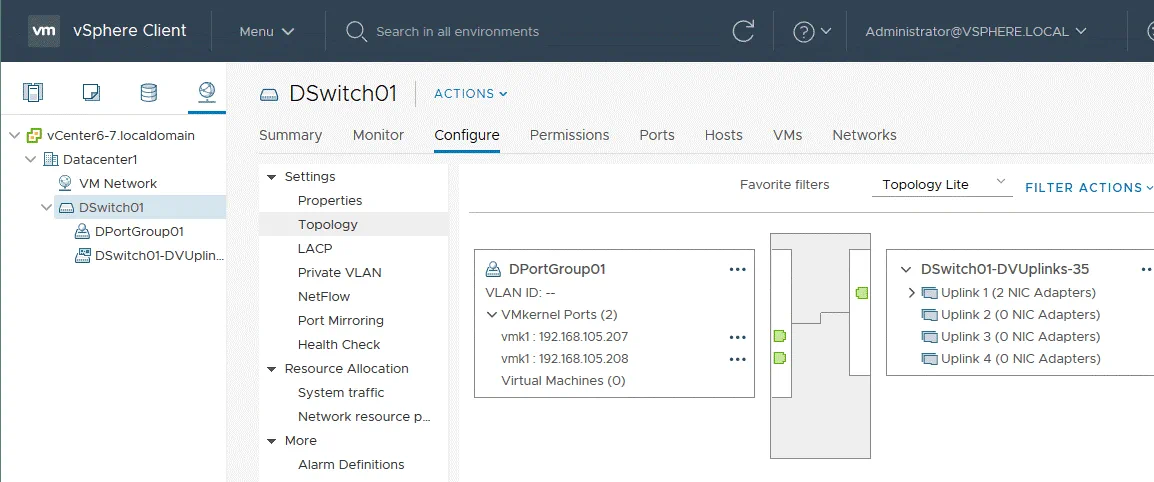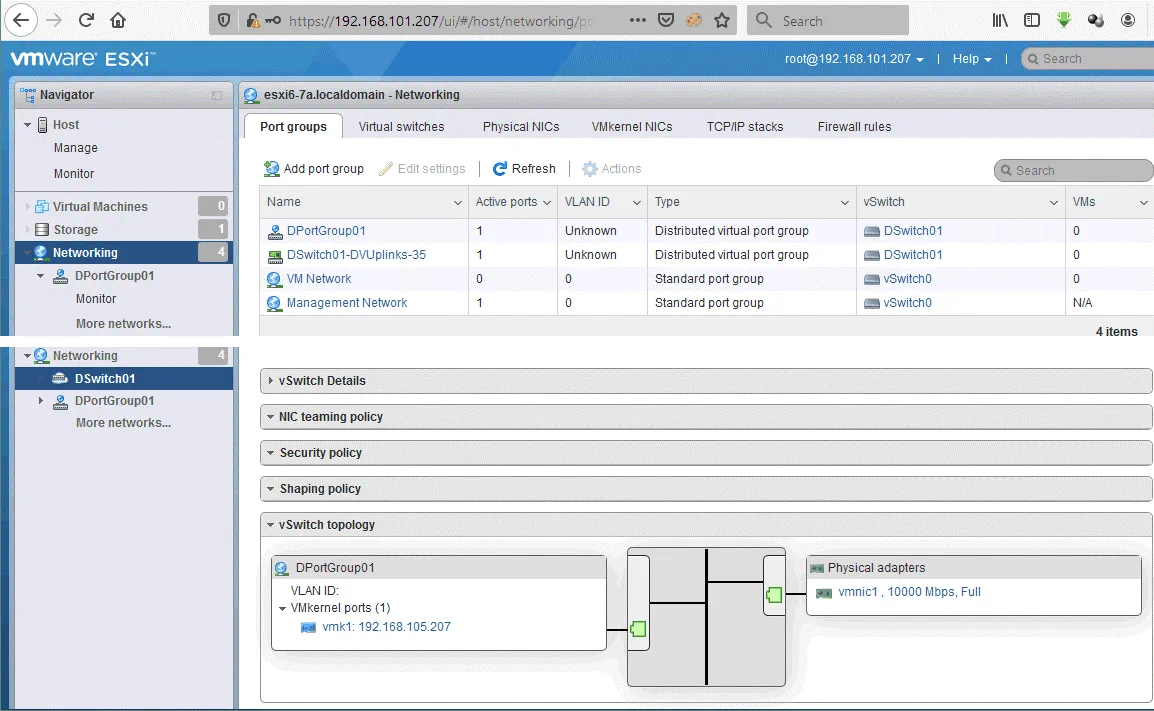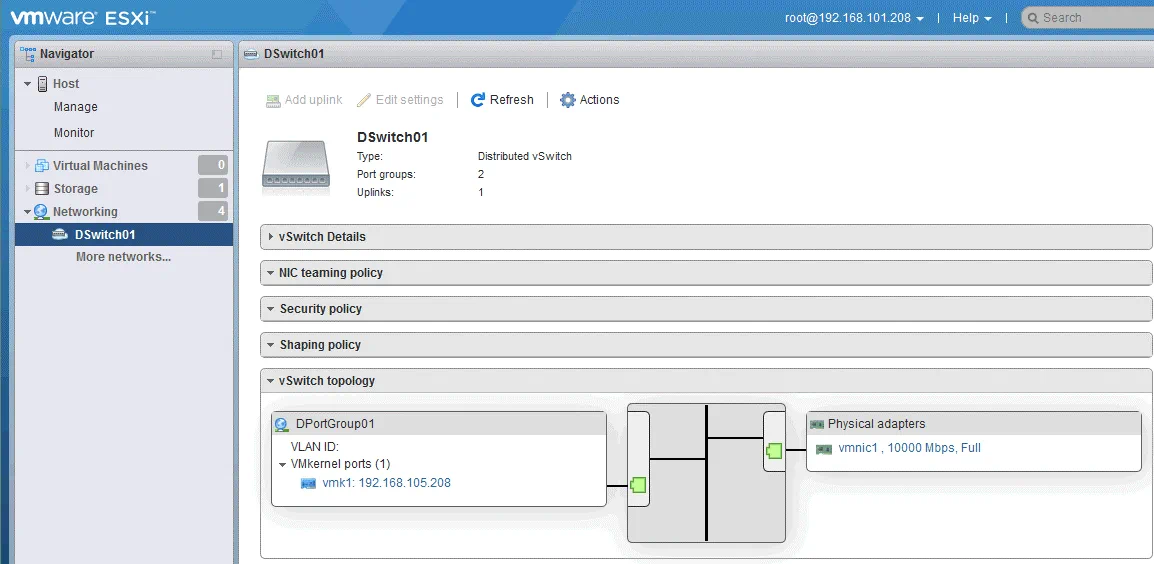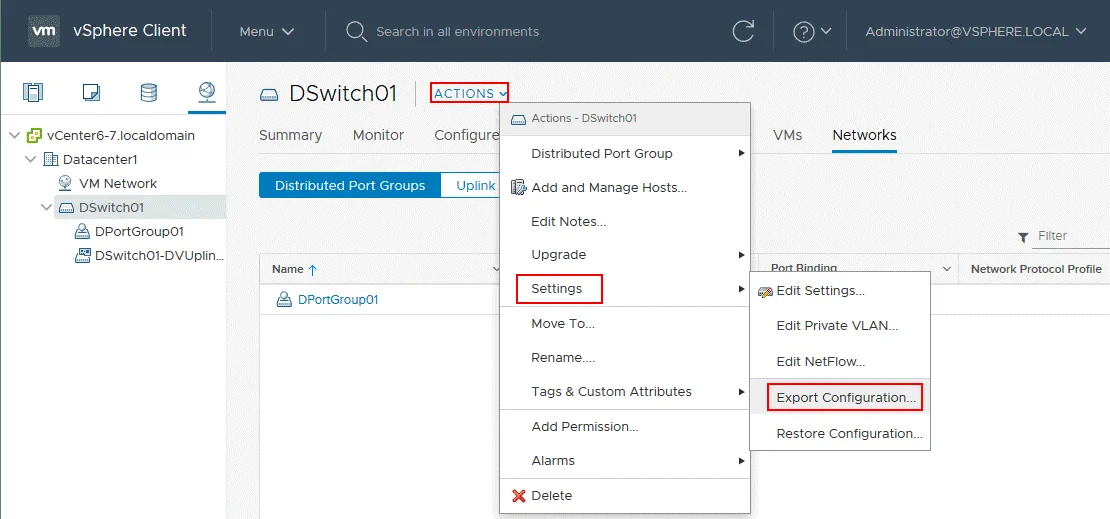In virtuele omgevingen is een virtuele schakelaar een op software gebaseerd equivalent van fysieke schakelaars. Virtuele schakelaars worden gebruikt om virtuele netwerkcontrollers van VM’s te verbinden met netwerken op de tweede laag van het OSI-model. VMware biedt vSwitch aan voor zijn reeks virtualisatieoplossingen.
Standaard vSwitches worden handmatig geconfigureerd op elke ESXi-host. In grote virtuele omgevingen hebben virtuele switches echter meestal dezelfde vSwitch-configuratie, inclusief voor poortgroepen, VLAN’s, verbonden netwerken, enzovoort. Als u een nieuwe poortgroep wilt toevoegen die is gekoppeld aan een VLAN om VM’s op ESXi-hosts op die VLAN aan te sluiten, moet u de vSwitch op elke ESXi-host handmatig op dezelfde manier configureren. Dit is een tijdrovend proces.
Om dit aan te pakken, staat VMware toe dat u de gedistribueerde virtuele schakelaar gebruikt, een logische schakelaar die slechts eenmaal op vCenter Server kan worden geconfigureerd voor meerdere hosts. Dit betekent dat u standaard virtuele switches niet handmatig op elke ESXi-host hoeft te configureren. Laten we eens wat dieper ingaan op gedistribueerde virtuele schakelaars van vSphere (ook wel aangeduid als dvSwitch of vDS).
Wat is een Gedistribueerde Virtuele Schakelaar in vSphere?
A virtual switch, much like a physical switch, ensures the layer 2 network connectivity. A distributed virtual switch is a logical switch that is created on vCenter Server and is applied to all ESXi hosts added to the distributed virtual switch.
A distributed virtual switch is like a template stored in vCenter. When you create a distributed virtual switch in vCenter, identical hidden standard vSwitches are created on all ESXi hosts added to VDS configuration. If you create a port group for VLAN on a distributed virtual switch, the same port group will be created on all vSwitches of ESXi hosts associated to that VDS. You only need to create a port group once, which is a significant advantage. A distributed virtual switch created in vCenter is a control plane (used for management) and hidden standard vSwitches on ESXi hosts are the IO plane (responsible for network operation).
Na VM-migratie van de ene ESXi-host naar de andere blijft de VM verbonden met dezelfde poort van de gedistribueerde virtuele schakelaar (ook wel aangeduid als networking vMotion, wat de consistentie in netwerkconnectiviteit van VM’s behoudt).
vCenter is een beheersysteem voor de vSphere-omgeving, inclusief een gedistribueerde virtuele switch. Als, om wat voor reden dan ook, vCenter Server niet beschikbaar is, kunt u de configuratie van de VMware-gedistribueerde switch niet wijzigen, inclusief het opnieuw verbinden van virtuele machines met andere poortgroepen. Echter, zelfs als vCenter offline is, blijft een netwerk in een werkende staat omdat verborgen standaard vSwitches (het IO-vlak) verantwoordelijk zijn voor de werking van het netwerk. Houd er rekening mee dat vCenter niet kan worden verbonden met een gedistribueerde virtuele switch.
De VDS-configuratie bevindt zich op vCenter Server en elke vijf minuten wordt een lokale kopie opgeslagen op ESXi-servers als cache die wordt bijgewerkt. De gecachte configuratie wordt opgeslagen in de /usr/lib/vmware/bin/ map op ESXi-hosts.
VDS-functies ontbreken in een standaard vSwitch
Laten we eens kijken naar de lijst met functies die alleen beschikbaar zijn voor een gedistribueerde virtuele switch en niet beschikbaar zijn voor een standaard vSwitch.
- Netwerk I/O-besturing: inkomende verkeersvormgeving, bandbreedtereserveringen.
- Port mirroring: Hiermee kunt u kopieën van frames die zijn gedetecteerd op een bepaalde poort van een virtuele switch naar een gespecificeerde poort van een andere switch sturen voor monitoring, verkeersanalyse en foutopsporing.
- Netwerkcontrole: configuratie zoals VLAN-instellingen, MTU, NIC-teaming worden standaard elke minuut gecontroleerd.
- Ondersteuning van protocollen: Private VLAN (PVLAN), Link Aggregation Control Protocol (LACP), NetFlow, Link Layer Discovery Protocol (LLDP).
- The user is translating technical content related to VMware features and configurations into Dutch. They use custom delimiters like
, , etc., in their text.VM-poortblokkering: Met deze functie kunt u data verzenden of ontvangen op de geselecteerde poort blokkeren voor veilige doeleinden., etc., and their corresponding reverse tags , - Netwerk-vMotion: Behoudt de verbinding van een VM virtuele netwerkadapter met dezelfde poort van de VMware-distributieswitch.
- vNetwerkschakel-API: Biedt interfaces voor het implementeren van virtuele switches van derden.
- Back-up en herstel van netwerkconfiguratie.
Vereisten
VMware-distributieswitching is alleen beschikbaar als u de vSphere Enterprise Plus-licentie gebruikt voor ESXi-hosts in vSphere. Als u een gratis proeflicentie gebruikt, zijn alle vSphere-functies, inclusief een gedistribueerde virtuele switch, beschikbaar gedurende een periode van 60 dagen. De gratis editie van ESXi staat het gebruik van een gedistribueerde virtuele switch niet toe. Lees meer over vSphere-licenties in onze handleiding.
Merk op dat er een datacenter moet bestaan in het vCenter-inventaris.
Configuratie van de VMware Distributed Switch
Laten we bekijken hoe u een VMware-distributieswitch maakt en configureert in VMware vSphere 6.7. In ons voorbeeld wordt vCenter 6.7 gebruikt en worden twee ESXi-hosts van versie 6.7 beheerd door vCenter:
ESXi1 – 192.168.101.207 (het IP-adres van de beheerinterface)
ESXi2 – 192.168.101.208
vCenter – 192.168.101.103
Stap 1 – Het creëren van een VMware distributed switch
Om een distributed virtual switch te creëren, open de VMware HTML5 vSphere Client en ga naar de Hosts en Clusters sectie. Jouw ESXi hosts moeten zich bevinden in het datacenter, wat een logische organisatie-eenheid is in vCenter. In het huidige voorbeeld behoren de ESXi hosts tot Datacenter1. Klik met de rechtermuisknop op jouw datacenter en selecteer in het contextmenu Distributed Switch > Nieuwe distributed switch.
A New Distributed Switch wizard is opened.
- Naam en locatie. Geef de naam en locatie van de distributed switch op. In dit voorbeeld is de naam DSwitch01 en de locatie is Datacenter1 (aangezien we op Datacenter1 hebben geklikt om een VMware distributed switch te creëren). Klik op Volgende bij elke stap van de wizard om door te gaan.
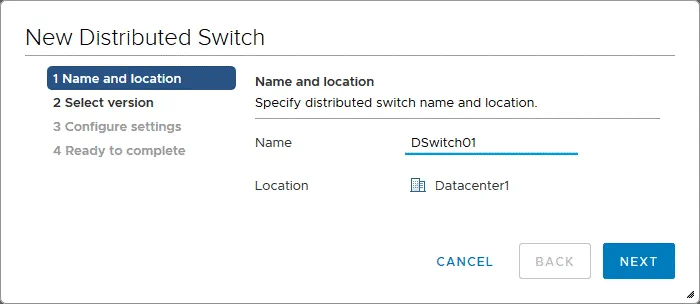
- Selecteer versie. Voor deze stap moet je een versie van een gedistribueerde virtuele switch specificeren. Aangezien alle hosts die in dit voorbeeld worden gebruikt, ESXi 6.7 draaien, moet de nieuwste versie van een VMware gedistribueerde switch (6.6.0) worden gebruikt. Als ten minste één host ESXi 6.0 draait, moet je een gedistribueerde virtuele switch van versie 6.0.0 gebruiken voor alle hosts (de laagste versie moet worden geselecteerd). Functies die zijn uitgebracht met een virtuele switch 6.5 en later worden niet ondersteund als een gedistribueerde virtuele switch versie 6.0.0 is geselecteerd. Oudere versies zijn achterwaarts compatibel met nieuwe versies. Probeer indien mogelijk uw ESXi-hosts van oudere versies bij te werken naar de hoogste versie van de ESXi-host die in uw omgeving wordt gebruikt.
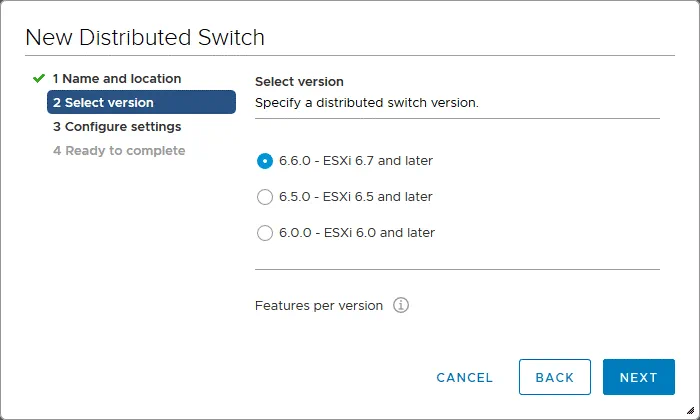
- Configureer instellingen. Geef het aantal poorten voor uplinks op, stel de Network I/O Control in, en vink het selectievakje Standaard poortgroep maken aan om een standaard poortgroep te maken. Voer de naam van de poortgroep in, bijvoorbeeld, DPortGroup01.
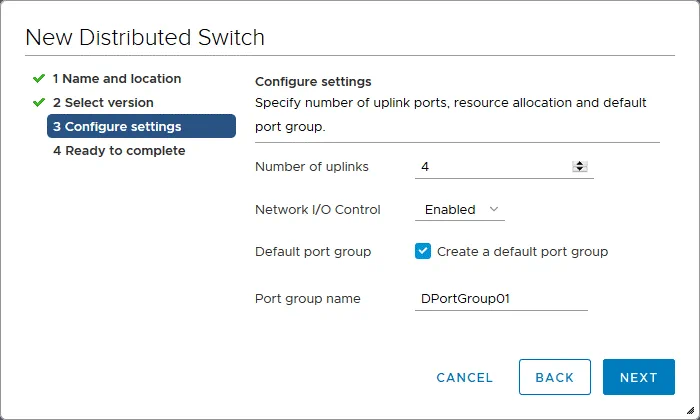
- Klaar om te voltooien. Controleer uw instellingen voor een nieuwe VMware virtuele gedistribueerde schakelaar en als alles correct is, klik op Voltooien om de schakelaar te maken.
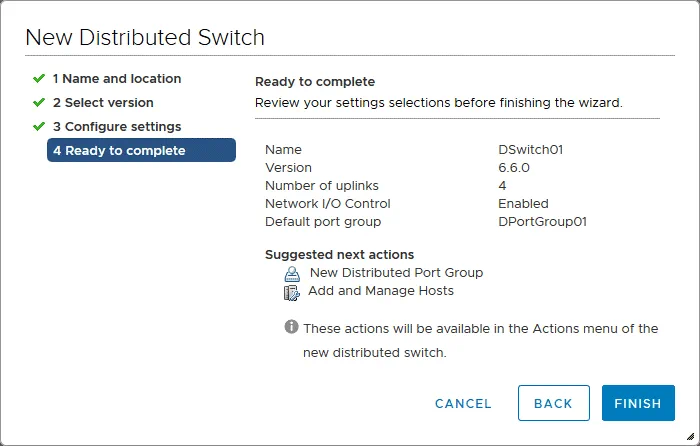
- De gedistribueerde virtuele schakelaar is nu aangemaakt. U kunt naar Netwerken > Uw datacenter > VM-netwerk gaan en uw gedistribueerde virtuele schakelaar zien (DSwitch01 in dit geval). Selecteer uw VDS en selecteer het tabblad Configureren om de configuratie van de VMware gedistribueerde schakelaar te bewerken.
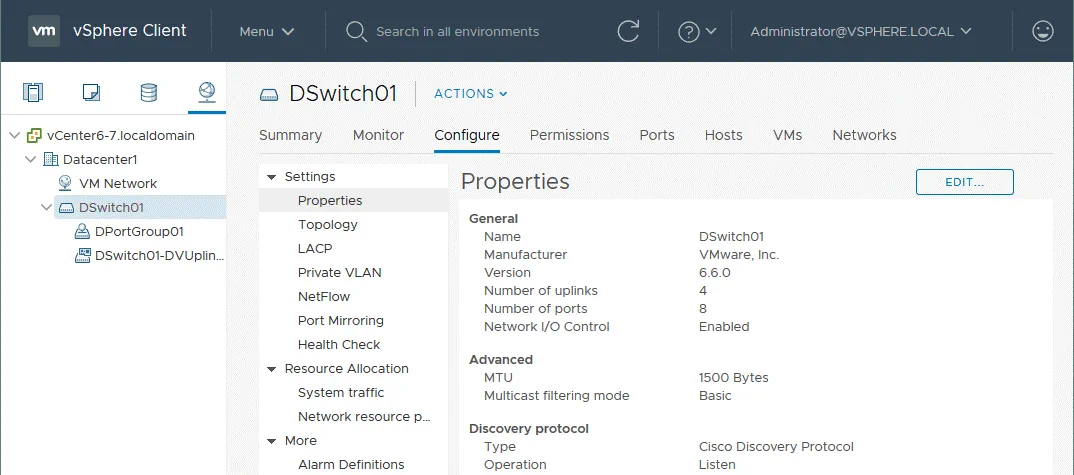
Stap 2 – ESXi-hosts toevoegen aan een VMware gedistribueerde schakelaar
Na het maken van een gedistribueerde virtuele schakelaar, moet u ESXi-hosts toevoegen aan de VDS-configuratie om het VMware gedistribueerde schakelen te laten werken. In de Netwerken sectie, klik met de rechtermuisknop op uw VMware gedistribueerde schakelaar en in het contextmenu, klik op Hosts toevoegen en beheren.
De Hosts toevoegen en beheren wizard wordt geopend.
1. Taak selecteren. Aangezien u hosts moet toevoegen, selecteer Hosts toevoegen (de eerste optie).
2. Selecteer hosts. Klik op de Nieuwe hosts knop (de knop met het groene plus-icoon) om ESXi-hosts toe te voegen.
In het pop-upvenster, vink de selectievakjes aan en selecteer ESXi-hosts die moeten worden toegevoegd aan VMware distributed switching. Klik op OK om uw keuze toe te passen. Controleer de compatibiliteit in de laatste kolom.
De ESXi-hosts zijn nu geselecteerd en hun status is “Verbonden.”
3. Beheer fysieke adapters. U kunt de benodigde fysieke netwerkadapters (netwerkinterfacecontrollers – NIC’s) selecteren en uplinks aan hen toewijzen. Op de onderstaande schermafbeelding wordt ook een standaard virtuele switch weergegeven die na de installatie van ESXi op elke ESXi-host standaard wordt aangemaakt (vSwitch0).
4. Beheer VMkernel-adapters. Op deze stap kunt u VMkernel-adapters toewijzen aan de gedistribueerde switch. U kunt zien dat vmk0 de standaard VMkernel-adapter is die wordt gebruikt door een standaard (standaard) vSwitch van elke ESXi-host als een beheer-netwerkinterface. In dit voorbeeld zijn de vmk0 VMkernel-adapters verbonden met de vSwitch0 op elke host.
5. Migreer VM-netwerken. Als u virtuele machines of andere netwerkadapters naar de gedistribueerde virtuele switch wilt migreren, kunt u dat op deze stap doen. In het huidige voorbeeld worden er geen netwerkadapters gemigreerd naar de VDS.
6. Klaar om te voltooien. Controleer uw configuratie en als er niets hoeft te worden gewijzigd, klik op Voltooien.
Nu zijn ESXi-hosts toegevoegd aan de configuratie van de VMware distributed switch. U kunt VMkernel-netwerkadapters toevoegen aan een poortgroep van de gedistribueerde virtuele switch voor het gebruik van verschillende functies, bijvoorbeeld vMotion. Laten we een VMkernel-adapter toevoegen aan een poortgroep die wordt gebruikt voor vMotion-connectiviteit.
Stap 3 – VMkernel-adapters toevoegen
In het Netwerk gedeelte van vCenter, selecteer uw VMware distributed switch en de poortgroep (DPortGroup01 in dit geval). Klik met de rechtermuisknop op de naam van de poortgroep en in het contextmenu, klik op VMkernel-adapters toevoegen.
Het VMkernel-adapters toevoegen wizard wordt geopend.
1. Hosts selecteren. Klik op de Bijbehorende hosts knop (de knop met het groene plusteken) om ESXi-hosts te selecteren.
2. VMkernel-adapter configureren. U kunt de MTU voor een poortgroep wijzigen van 1500 naar 9000 bytes voor het gebruik van Jumbo frames. Standaard wordt de MTU-waarde geërfd van de instellingen van de gedistribueerde virtuele switch. Selecteer beschikbare services zoals vMotion, Inrichting, Fouttolerantie-logboekregistratie of Beheer. Laten we vMotion selecteren.
3. IPv4-instellingen. Op deze stap moet u de IP-adressen instellen voor VMkernel-adapters van ESXi-hosts. Over het algemeen wordt het gebruik van statische IP-adressen aanbevolen voor servers. In het huidige voorbeeld is de nieuwe VMkernel-configuratie als volgt:
ESXi1 (192.168.101.207) – 192.168.105.207
ESXi2 (192.168.101.208) – 192.168.105.208
Het laatste octet blijft hetzelfde voor extra gemak.
Het vMotion-netwerk zal 192.168.105.0/24 zijn
De gateway is dus 192.168.105.1.
4. Klaar om te voltooien. Controleer uw configuratie en klik op Voltooien als alles in orde is.
Stap 4 – Controleren van VDS-configuratie
Na het configureren van VMkernel-adapters, selecteer uw VMware distributed switch, ga naar Configureren > Instellingen > Topologie en bekijk de grafische weergave van uw VDS-topologie.
Zoals u zich herinnert, kan de gedistribueerde virtuele switch worden beschouwd als een sjabloon die wordt toegepast op alle ESXi-hosts die aan de VDS-configuratie zijn toegevoegd. U kunt de configuratie van virtuele switches op elke ESXi-host controleren nadat u een gedistribueerde virtuele switch heeft gemaakt en geconfigureerd in vCenter. Laten we VMware Host Client openen en de netwerkconfiguratie van de eerste ESXi-host (192.168.101.207) controleren.
Op de onderstaande schermafbeelding ziet u dat er al een nieuwe virtuele switch en een poortgroep zijn aangemaakt (ga in de Navigator naar het gedeelte Netwerken en selecteer het tabblad Poortgroepen). Selecteer vervolgens de naam van uw gedistribueerde virtuele switch en bekijk de topologie. Het grafische beeld van de topologie is identiek aan de afbeelding van de VDS-topologie hierboven getoond.
Als u inlogt op de tweede ESXi-host (192.168.101.208 in ons voorbeeld) via de VMware Host Client, ziet u het identieke topologieschema.
U kunt uw VMware Distributed Switch-configuratie exporteren en importeren, wat tijd bespaart en u in staat stelt om de VDS-configuratie snel te herstellen. Om de VDS-configuratie te exporteren, selecteert u uw gedistribueerde virtuele switch, klikt u op Acties > Instellingen > Configuratie exporteren. In hetzelfde menu vindt u de optie Configuratie herstellen.
Naast de hierboven uitgelegde basisinstellingen kunt u de VDS-configuratie aanpassen en linkaggregatie configureren, verkeersvormgeving inschakelen, het ontdekkingprotocol selecteren, de VLAN instellen, poortbinding, poortallocatie voor poortgroepen, enzovoort. Het is ook mogelijk om over te stappen van standaard virtuele switches die worden gebruikt op ESXi-hosts naar een gedistribueerde switch. Met deze aanpak kunt u alle virtuele switches in vSphere centraal beheren.
Conclusie
De VMware Distributed Switch biedt een enkele interface voor het centraal beheren van virtuele switches op alle ESXi-hosts die zijn gekoppeld aan die gedistribueerde virtuele switch. De VMware Distributed Switch-configuratie is als een sjabloon die wordt toegepast op alle ESXi-hosts en vergelijkbare standaard virtuele switches worden automatisch op die ESXi-hosts aangemaakt.
De VDS-configuratie die u bewerkt in vCenter is een beheervlak en virtuele switches die op ESXi-hosts zijn gemaakt, zijn het IO-vlak dat reageert op netwerkwerking. Het gebruik van gedistribueerde virtuele switches is handig voor grote virtuele omgevingen en vSphere-clusters, maar vergeet niet dat hiervoor een vSphere Enterprise Plus-licentie vereist is.
Source:
https://www.nakivo.com/blog/vmware-distributed-switch-configuration/